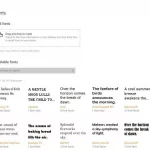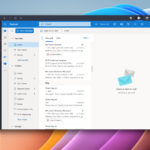Un barrato indica il completamento di un’attività o di qualcosa da rimuovere in un foglio di calcolo. Ecco alcuni modi diversi per barrare in Excel.
Spesso si utilizza un barrato quando si desidera cancellare il testo e indicare che si tratta di qualcosa da rimuovere. Ma non viene visualizzata l’icona barrata sulla barra multifunzione di Excel. Quindi, come si fa a barrare in Excel?
In questo articolo, diamo un’occhiata ai diversi modi su come barrare in Excel.
1. Utilizzare la scorciatoia da tastiera barrata di Excel
Il collegamento barrato di Excel è il modo più rapido per applicare un barrato. Se sei già abituato a usare le scorciatoie da tastiera per Microsoft Word e altre applicazioni, è facile aggiungere la scorciatoia barrata di Excel alla memoria muscolare:
Questa è la scelta rapida da tastiera per applicare un barrato in Excel:
- Su un PC Windows, premi Ctrl + 5.
- Su un Mac, premi Cmd + Maiusc + X.
2. Accedere alla finestra di dialogo Formato celle per barrare in Excel
La barra multifunzione di Excel mostra solo gli stili di carattere standard: grassetto, corsivo e sottolineato. Pertanto, dovrai andare al menu Formato celle, che ti consente di applicare più stili come barrato.
Esistono tre modi per richiamare la finestra di dialogo Formato celle: passare attraverso la scheda Home, fare clic con il pulsante destro del mouse su una cella o utilizzare le scelte rapide da tastiera.
Come barrare in Excel tramite la scheda Home
- Selezionare la cella che si desidera barrare.
- Nella scheda Home fare clic sull’icona della freccia nell’angolo inferiore destro della sezione Font. Verrà aperta la finestra di dialogo Formato celle, che offre più impostazioni del carattere per la cella selezionata.
- Nella sezione Effetti, seleziona la casella Barrato.
- Fare clic su OK per applicare il barrato.
Come barrare in Excel facendo clic con il pulsante destro del mouse sulla cella
- Fare clic con il pulsante destro del mouse sulla cella che si desidera barrare.
- Seleziona Formato celle.
- Nella sezione Effetti, seleziona la casella Barrato.
- Fare clic su OK per applicare il barrato.
Come utilizzare i tasti di scelta rapida di Excel per la finestra di dialogo Formato celle
Ecco come accedere alla finestra di dialogo Formato celle utilizzando i tasti di scelta rapida:
- Su un PC Windows, premi Ctrl + 1.
- Su un Mac, premi Cmd + 1.
Per passare direttamente alla scheda Carattere in Formato celle, premere CTRL + MAIUSC + F. La scorciatoia è la stessa sia per un PC Windows che per Mac.
3. Aggiungi Barrato alla barra di accesso rapido in Excel
Anche se non è possibile posizionare l’icona Barrato accanto a Grassetto, Corsivo e Sottolineato, è comunque possibile rendere facilmente accessibile lo stile del carattere personalizzando la barra degli strumenti di accesso rapido in Excel. Ecco come:
- Nella barra di accesso rapido, fare clic sulla freccia a discesa.
- Scegliere Altri comandi. Verrà aperto il menu Opzioni di Excel.
- Per l’elenco a discesa Scegli comandi da, modificarlo da Comandi popolari a Tutti i comandi.
- Dall’elenco a sinistra, scorri verso il basso per trovare e selezionare il comando Barrato. Fare clic su Aggiungi per inserirlo nell’elenco a destra.
- Fare clic su OK.
Ora hai il collegamento barrato nella barra di accesso rapido.
4. Utilizzare la formattazione condizionale per barrare in Excel
Invece di applicare manualmente un barrato, è possibile utilizzare la formattazione condizionale in Excel. Ciò è utile se si dispone di un elenco di controllo e si desidera cancellare attività ed elementi specifici.
- Selezionare le celle a cui si desidera applicare il barrato. Usando l’esempio sopra, vogliamo cancellare gli articoli che sono stati acquistati. Le celle sono A2:A5.
- Nella scheda Home, vai alla sezione Stili. Seleziona formattazione condizionale.
- Scegli Nuova regola.
- Selezionare Usa una formula per determinare quali celle formattare.
- In questo esempio, vogliamo barrare gli elementi con la parola Sì nella cella della colonna C che corrisponde alla colonna A. Pertanto, chiave nella formula =$C 2 = “Sì”
- Seleziona Formato. Seleziona la casella Barrato.
- Fare clic su OK.
5. Come barrare parzialmente in Excel
Se la cella contiene più parole ma si desidera barrarne solo una, è possibile eseguire un barrato parziale. Ecco come:
- Selezionare la cella contenente la parola.
- Evidenziare la parola nella barra della formula di Excel.
- Utilizzare la scelta rapida da tastiera barrata di Excel o il metodo Format Cells per barrare la parola.
6. Barrare più celle in Excel
Per barrare più celle, non è necessario selezionare e applicare il barrato singolarmente. È possibile selezionare le celle in una volta sola evidenziandole tutte.
Se le celle si trovano in parti diverse del foglio di calcolo excel, tieni premuto Ctrl (o Cmd in Mac) sulla tastiera mentre fai clic su ogni cella desiderata. Quindi, basta usare i metodi discussi sopra per barrarli.
Al momento, non c’è modo di avere un barrato che riempia completamente una cella o abbia una linea barrata continua che si estende su più celle. La lunghezza barrata è uguale alla lunghezza della parola. È semplicemente il modo in cui Excel visualizza il barrato per i suoi utenti.
7. Applicare un barrato diagonale o incrociato in Excel
Oltre al barrato orizzontale standard, puoi anche creare un barrato diagonale o trasversale in Excel se preferisci questo aspetto. Ecco come:
- Selezionare la cella che si desidera barrare.
- Selezionare l’icona Bordi.
- Per creare un barrato diagonale, è sufficiente selezionare lo stile di bordo diagonale che si preferisce e fare clic su OK.
- Per creare un barrato incrociato, selezionate entrambi gli stili di bordo diagonale e fate clic su OK.
8. Barrato con un colore diverso in Excel
In Excel non è possibile modificare il colore di un barrato. Di conseguenza, una soluzione alternativa per barrare con un colore diverso in Excel consiste nell’utilizzare la funzionalità Forme. Ecco come:
- Vai alla scheda Inserisci. Nella sezione Illustrazioni, seleziona Forme.
- Selezionare la linea retta. Disegnalo attraverso la parola che vuoi barrare.
- Una volta formata la linea, viene aperta la scheda Formato forma.
- Nella sezione Stili forma selezionare Contorno forma.
- Scegli un colore per il barrato per cambiarne il colore.
- Qui puoi anche modificare lo spessore della linea barrata con le opzioni Peso.
Come rimuovere un barrato in Excel
Per rimuovere qualsiasi barrato in Excel, è sufficiente selezionare la cella barrata o evidenziare il testo barrato. Quindi, utilizzare il collegamento barrato di Excel o fare clic sull’icona Barrato nella barra di accesso rapido per rimuoverlo.
Puoi anche andare al menu Formato celle e deselezionare la casella Barrato per rimuovere il barrato.
Modi semplici per barrare e cancellare il testo in Excel
Lo stile del carattere barrato non è immediatamente evidente a prima vista, ma è facile da barrare in Excel una volta che conosci i diversi metodi di cui abbiamo discusso sopra. C’è sempre più di un modo per applicare uno stile di carattere o inserire un simbolo nel foglio di calcolo di Excel.